在 Windows 系统上遇到黑屏问题令人焦虑,但大多数情况下都可以通过正确的方法恢复。本指南将带你系统地排查并解决黑屏问题,并介绍 BlackScreen,一个可以将黑屏转化为实用功能的在线工具。
本文将涵盖常见原因、有效解决方案,以及如何将黑屏用于演示、护眼、专注等多种用途。
理解 Windows 黑屏的成因
Windows 出现黑屏可能由多种原因引起,涵盖软件与硬件层面。识别潜在源头有助于更高效地解决问题。
常见黑屏原因
图形驱动问题 – 驱动损坏、过时或不兼容
Windows 更新异常 – 更新失败或安装未完成
硬件连接错误 – 显示器、电缆松动或接口故障
软件冲突 – 启动时的第三方程序干扰
电源配置不当 – 睡眠/休眠设置异常
BIOS/UEFI 设置错误 – 显卡输出优先级配置问题
快速解决方法
如果黑屏发生在 Windows 启动后(如你能听到启动音),可以尝试以下基础操作:
1. 检查显示器与电缆连接
确保显示器已通电并正确连接
尝试更换不同的视频接口(如 HDMI、DP、VGA)
若条件允许,替换电缆或显示器测试
台式机用户可检查显卡与显示器连接状态(如有能力拆机)
2. 唤醒或重置显示输出
尝试以下组合键:
Ctrl + Alt + Delete – 若弹出安全选项,则系统仍在运行
Win + P → 按方向键并回车 → 尝试切换显示模式
Win + Ctrl + Shift + B – 重置图形驱动
⚠️ 注意:此快捷键仅适用于部分支持的系统,并不在所有设备上生效。
进入安全模式
安全模式可跳过非必要驱动与服务,适合用于排错。
Windows 10/11:
在登录界面或开始菜单中按住 Shift 并点击 重启
依次选择 疑难解答 > 高级选项 > 启动设置 > 重启
重启后按 4 或 F4 启动安全模式
💡 若无法进入登录界面,可考虑使用系统恢复 U 盘启动。
深度修复方案
如果上述方法无效,可尝试以下高级操作。
更新或回滚显卡驱动
启动到 安全模式
按 Win + X 打开菜单,选择 设备管理器
展开 显示适配器,右键显卡 → 选择 更新驱动程序 或 卸载设备
卸载后重启,Windows 会自动安装默认驱动
关闭快速启动
快速启动有时会导致启动异常:
打开 控制面板 > 电源选项
点击左侧 选择电源按钮的功能
点击 更改当前不可用的设置
取消勾选 启用快速启动,保存后重启
📌 快速启动为混合关机机制,部分驱动兼容性差。
使用系统还原
若黑屏发生在更新或安装软件后:
启动至 安全模式
按 Win + S,搜索 系统还原
点击 创建还原点,在弹窗中打开 系统还原
选择一个恢复点并按向导操作
检查 BIOS/UEFI 设置
若电脑开机连 BIOS 画面都未显示:
完全关机后重启,按 Del/F2/Esc(视主板而定)进入 BIOS
检查显示输出优先级(建议设为自动或集成显卡)
如需,可恢复默认设置或重置 CMOS
💡 可断开独立显卡测试是否为显卡相关问题。
介绍 BlackScreen 工具
系统恢复正常后,你可使用黑屏进行专注、护眼、节能等用途。
BlackScreen 是一个简洁的在线黑屏工具,无需安装。
功能亮点
空格键一键全屏:快速进入黑屏状态
护眼模式:减蓝光,适合定时休息
OLED 防烧屏:全黑背景延长使用寿命
省电节能:特别适用于 OLED 笔电
冥想计时器:适合番茄钟专注模式
黑屏的创意用途
黑屏并不总是故障,也可以成为有用的工具:
演示中使用
演讲过渡页,聚焦观众注意
Q&A 环节隐藏内容
空屏引导沉浸体验
设计摄影辅助
静物拍摄背景板
检查对比度与色彩精准度
编辑时降低光干扰
专注与数字健康
冥想、闭眼休息定时器
消除分心,全屏深度工作
作为静心信号或护眼提醒
探索 BlackScreen 主题与时钟
BlackScreen 提供多种视觉主题与功能时钟:
访问:酷炫主题 / 时钟主题
视觉主题
极光 – 北极光动效
深海 – 渐变蓝色背景
星空 – 星点缓慢漂移
星云 – 抽象太空风
时钟主题
数字时钟 – 简洁清晰
二进制时钟 – 极客风格
模拟时钟 – 经典指针样式
波纹时钟 – 动态圆环视觉
预防黑屏问题的建议
维护建议
保持驱动和系统更新
更新前创建还原点
定期清理灰尘,防止过热
使用 UPS 避免突然断电
准备恢复方案
创建恢复启动盘
定期备份重要文件
记录硬件与驱动信息
准备备用设备进行应急排查
何时寻求专业协助
如遇以下情况,建议联系专业人员:
疑似硬件故障 – GPU、主板、电源等
无法进入恢复环境 – 系统完全黑屏
数据恢复需求 – 丢失重要文件且无备份
办公或公司设备 – 需遵循 IT 管理规范
总结
Windows 黑屏虽令人困扰,但通过合理排查步骤大多数都可修复。本文介绍了从基本检查到高级修复的全过程,同时推荐了 BlackScreen,一个将黑屏转化为生产力工具的优秀选择。
欢迎保存或分享本文,作为应对黑屏的工具手册。让黑屏,不再只是故障!